Excel2003中两列对比,快速辨别相同与不同数据
- 格式:docx
- 大小:103.03 KB
- 文档页数:2
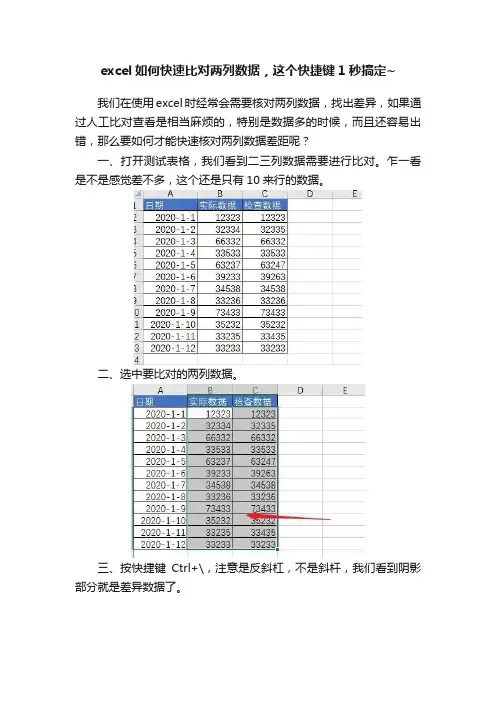
excel如何快速比对两列数据,这个快捷键1秒搞定~
我们在使用excel时经常会需要核对两列数据,找出差异,如果通过人工比对查看是相当麻烦的,特别是数据多的时候,而且还容易出错,那么要如何才能快速核对两列数据差距呢?
一、打开测试表格,我们看到二三列数据需要进行比对。
乍一看是不是感觉差不多,这个还是只有10来行的数据。
二、选中要比对的两列数据。
三、按快捷键Ctrl+\,注意是反斜杠,不是斜杆,我们看到阴影部分就是差异数据了。
四、如果想看的清晰一些,可以直接选择工具栏上方填充颜色,设置一个明显的颜色就可以看的更清晰了。
你学会了吗?。
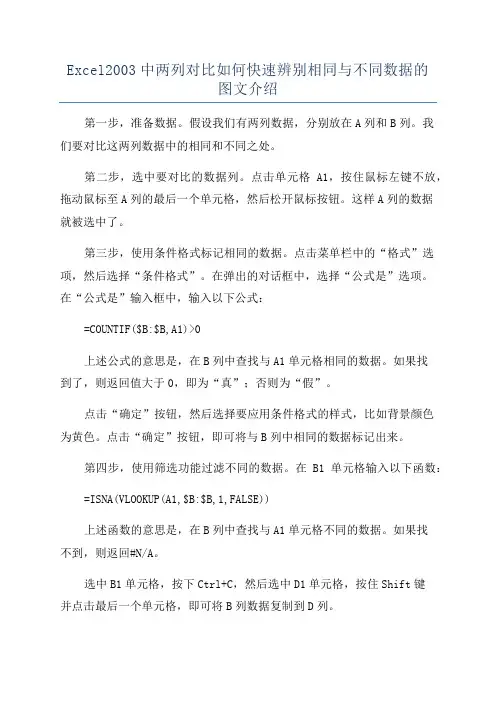
Excel2003中两列对比如何快速辨别相同与不同数据的图文介绍第一步,准备数据。
假设我们有两列数据,分别放在A列和B列。
我们要对比这两列数据中的相同和不同之处。
第二步,选中要对比的数据列。
点击单元格A1,按住鼠标左键不放,拖动鼠标至A列的最后一个单元格,然后松开鼠标按钮。
这样A列的数据就被选中了。
第三步,使用条件格式标记相同的数据。
点击菜单栏中的“格式”选项,然后选择“条件格式”。
在弹出的对话框中,选择“公式是”选项。
在“公式是”输入框中,输入以下公式:=COUNTIF($B:$B,A1)>0上述公式的意思是,在B列中查找与A1单元格相同的数据。
如果找到了,则返回值大于0,即为“真”;否则为“假”。
点击“确定”按钮,然后选择要应用条件格式的样式,比如背景颜色为黄色。
点击“确定”按钮,即可将与B列中相同的数据标记出来。
第四步,使用筛选功能过滤不同的数据。
在B1单元格输入以下函数:=ISNA(VLOOKUP(A1,$B:$B,1,FALSE))上述函数的意思是,在B列中查找与A1单元格不同的数据。
如果找不到,则返回#N/A。
选中B1单元格,按下Ctrl+C,然后选中D1单元格,按住Shift键并点击最后一个单元格,即可将B列数据复制到D列。
点击菜单栏中的“数据”选项,然后选择“筛选”和“自动筛选”。
在D列的标题栏出现下拉箭头,点击箭头,选择“是”选项,然后点击“确定”按钮。
这样,D列中就只剩下与A列中不同的数据了。
通过以上步骤,我们就可以快速辨别相同和不同的数据了。
此外,还有一种方法可以快速辨别相同和不同的数据,即使用公式。
首先在C1单元格输入以下公式:=IF(ISERROR(MATCH(A1,$B:$B,0)),"不同","相同")上述公式的意思是,如果A1单元格在B列中找不到匹配的数据,则返回“不同”;否则返回“相同”。
选中C1单元格,按下Ctrl+C,然后选中C2单元格,按住Shift键并点击最后一个单元格,即可将C列公式填充到整列。
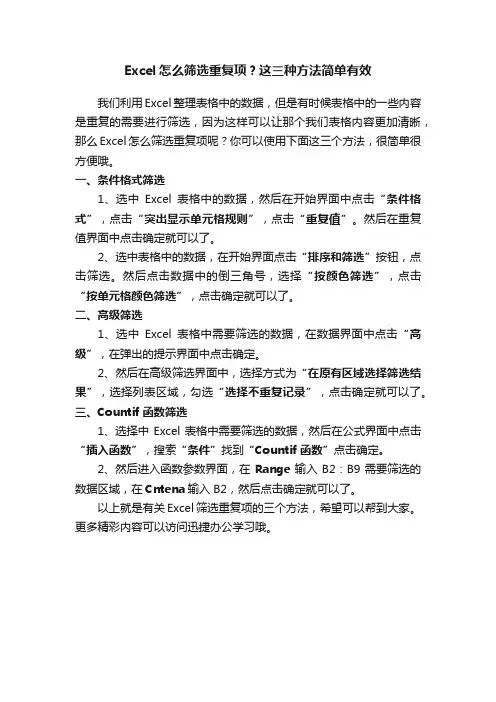
Excel怎么筛选重复项?这三种方法简单有效
我们利用Excel整理表格中的数据,但是有时候表格中的一些内容是重复的需要进行筛选,因为这样可以让那个我们表格内容更加清晰,那么Excel怎么筛选重复项呢?你可以使用下面这三个方法,很简单很方便哦。
一、条件格式筛选
1、选中Excel表格中的数据,然后在开始界面中点击“条件格式”,点击“突出显示单元格规则”,点击“重复值”。
然后在重复值界面中点击确定就可以了。
2、选中表格中的数据,在开始界面点击“排序和筛选”按钮,点击筛选。
然后点击数据中的倒三角号,选择“按颜色筛选”,点击“按单元格颜色筛选”,点击确定就可以了。
二、高级筛选
1、选中Excel表格中需要筛选的数据,在数据界面中点击“高级”,在弹出的提示界面中点击确定。
2、然后在高级筛选界面中,选择方式为“在原有区域选择筛选结果”,选择列表区域,勾选“选择不重复记录”,点击确定就可以了。
三、Countif函数筛选
1、选择中Excel表格中需要筛选的数据,然后在公式界面中点击“插入函数”,搜索“条件”找到“Countif函数”点击确定。
2、然后进入函数参数界面,在Range输入B2:B9需要筛选的数据区域,在Cntena输入B2,然后点击确定就可以了。
以上就是有关Excel筛选重复项的三个方法,希望可以帮到大家。
更多精彩内容可以访问迅捷办公学习哦。
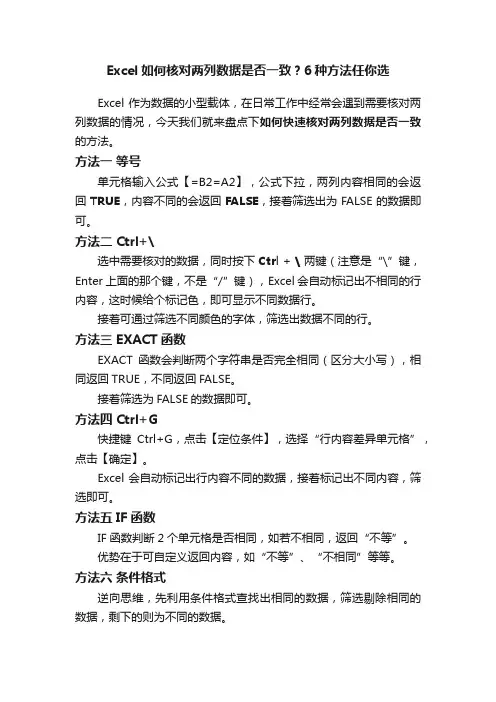
Excel如何核对两列数据是否一致?6种方法任你选
Excel作为数据的小型载体,在日常工作中经常会遇到需要核对两列数据的情况,今天我们就来盘点下如何快速核对两列数据是否一致的方法。
方法一等号
单元格输入公式【=B2=A2】,公式下拉,两列内容相同的会返回TRUE,内容不同的会返回FALSE,接着筛选出为FALSE的数据即可。
方法二 Ctrl+\
选中需要核对的数据,同时按下Ctrl + \ 两键(注意是“\”键,Enter上面的那个键,不是“/”键),Excel会自动标记出不相同的行内容,这时候给个标记色,即可显示不同数据行。
接着可通过筛选不同颜色的字体,筛选出数据不同的行。
方法三 EXACT函数
EXACT函数会判断两个字符串是否完全相同(区分大小写),相同返回TRUE,不同返回FALSE。
接着筛选为FALSE的数据即可。
方法四 Ctrl+G
快捷键Ctrl+G,点击【定位条件】,选择“行内容差异单元格”,点击【确定】。
Excel会自动标记出行内容不同的数据,接着标记出不同内容,筛选即可。
方法五 IF函数
IF函数判断2个单元格是否相同,如若不相同,返回“不等”。
优势在于可自定义返回内容,如“不等”、“不相同”等等。
方法六条件格式
逆向思维,先利用条件格式查找出相同的数据,筛选剔除相同的数据,剩下的则为不同的数据。
适用于小批量数据,数据量过大运用条件格式会卡顿。
小结
以上就是数据核对的六种方法,分享给大家,希望有所帮助~。
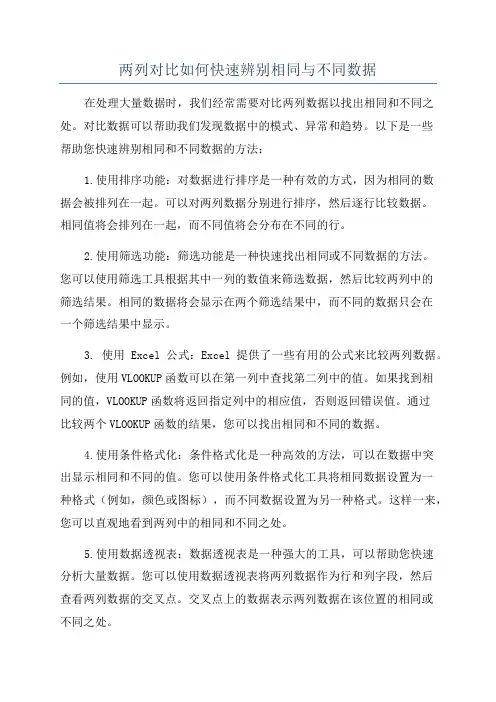
两列对比如何快速辨别相同与不同数据在处理大量数据时,我们经常需要对比两列数据以找出相同和不同之处。
对比数据可以帮助我们发现数据中的模式、异常和趋势。
以下是一些帮助您快速辨别相同和不同数据的方法:1.使用排序功能:对数据进行排序是一种有效的方式,因为相同的数据会被排列在一起。
可以对两列数据分别进行排序,然后逐行比较数据。
相同值将会排列在一起,而不同值将会分布在不同的行。
2.使用筛选功能:筛选功能是一种快速找出相同或不同数据的方法。
您可以使用筛选工具根据其中一列的数值来筛选数据,然后比较两列中的筛选结果。
相同的数据将会显示在两个筛选结果中,而不同的数据只会在一个筛选结果中显示。
3. 使用Excel公式:Excel提供了一些有用的公式来比较两列数据。
例如,使用VLOOKUP函数可以在第一列中查找第二列中的值。
如果找到相同的值,VLOOKUP函数将返回指定列中的相应值,否则返回错误值。
通过比较两个VLOOKUP函数的结果,您可以找出相同和不同的数据。
4.使用条件格式化:条件格式化是一种高效的方法,可以在数据中突出显示相同和不同的值。
您可以使用条件格式化工具将相同数据设置为一种格式(例如,颜色或图标),而不同数据设置为另一种格式。
这样一来,您可以直观地看到两列中的相同和不同之处。
5.使用数据透视表:数据透视表是一种强大的工具,可以帮助您快速分析大量数据。
您可以使用数据透视表将两列数据作为行和列字段,然后查看两列数据的交叉点。
交叉点上的数据表示两列数据在该位置的相同或不同之处。
6. 使用编程语言:如果您拥有编程技能,可以使用编程语言来处理大量数据并找出相同和不同之处。
例如,Python语言提供了一些库(如Pandas和NumPy)来处理数据,您可以使用这些库比较两列数据并找出相同和不同的值。
总之,辨别相同和不同数据的方法有很多种,可以根据您的需求和熟练程度选择适合您的方法。
无论您选择何种方法,重要的是要有耐心和准确地比较数据,以确保您得到正确的结果。
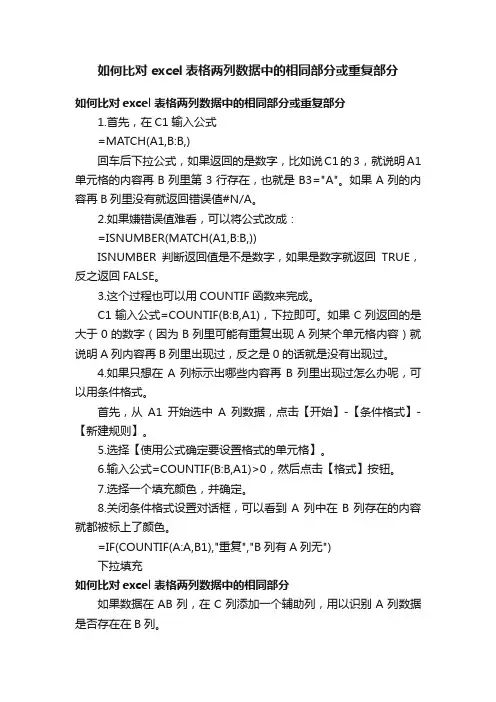
如何比对excel表格两列数据中的相同部分或重复部分如何比对excel表格两列数据中的相同部分或重复部分1.首先,在C1输入公式=MATCH(A1,B:B,)回车后下拉公式,如果返回的是数字,比如说C1的3,就说明A1单元格的内容再B列里第3行存在,也就是B3="A"。
如果A列的内容再B列里没有就返回错误值#N/A。
2.如果嫌错误值难看,可以将公式改成:=ISNUMBER(MATCH(A1,B:B,))ISNUMBER判断返回值是不是数字,如果是数字就返回TRUE,反之返回FALSE。
3.这个过程也可以用COUNTIF函数来完成。
C1输入公式=COUNTIF(B:B,A1),下拉即可。
如果C列返回的是大于0的数字(因为B列里可能有重复出现A列某个单元格内容)就说明A列内容再B列里出现过,反之是0的话就是没有出现过。
4.如果只想在A列标示出哪些内容再B列里出现过怎么办呢,可以用条件格式。
首先,从A1开始选中A列数据,点击【开始】-【条件格式】-【新建规则】。
5.选择【使用公式确定要设置格式的单元格】。
6.输入公式=COUNTIF(B:B,A1)>0,然后点击【格式】按钮。
7.选择一个填充颜色,并确定。
8.关闭条件格式设置对话框,可以看到A列中在B列存在的内容就都被标上了颜色。
=IF(COUNTIF(A:A,B1),"重复","B列有A列无")下拉填充如何比对excel表格两列数据中的相同部分如果数据在AB列,在C列添加一个辅助列,用以识别A列数据是否存在在B列。
在C2单元格输入以下公式,然后向下填充公式=IF(COUNTIF(B:B,A2)>0,"是","否")假设你两列数据分别在A列和F列B2=VLOOKUP(A2,F:F,1,0)这样就可以找到A列有哪些数据在F列有然后G2=VLOOKUP(F2,A:A,1,0)这样可以找到F列有哪些数据在A列里面用条件格式,假设数据在A和B列,选中A列,开始--样式--条件格式,新建规则,用公式:=COUNTIF(B:B,A1)>0设置格式:填充红色,这时,与B列相同数据的单元格填充红色。
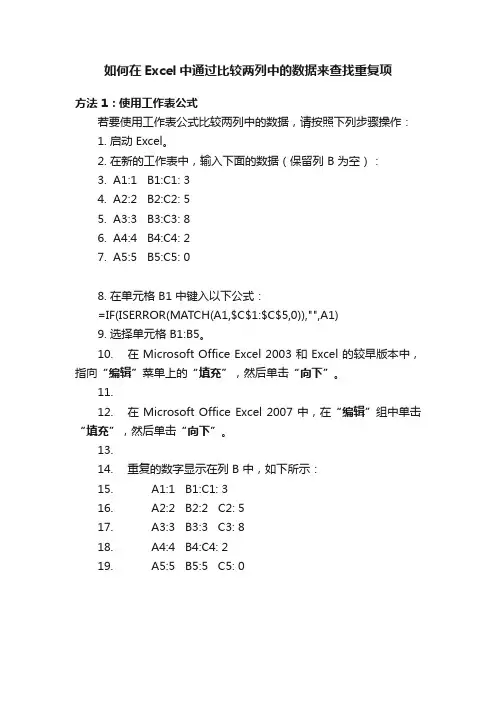
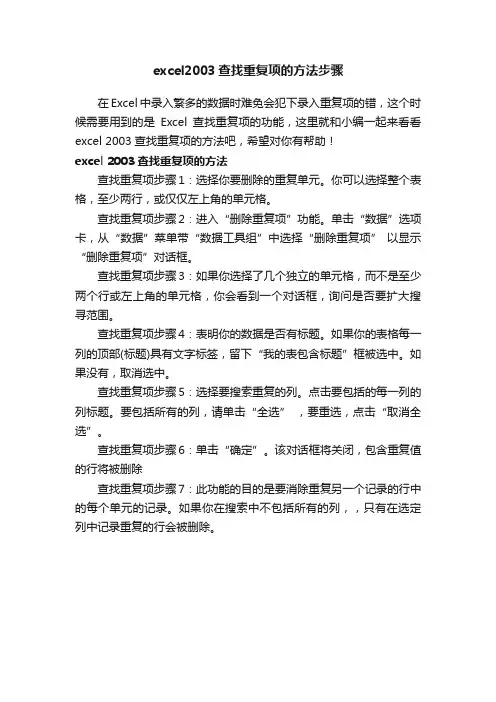
excel2003查找重复项的方法步骤
在Excel中录入繁多的数据时难免会犯下录入重复项的错,这个时候需要用到的是Excel查找重复项的功能,这里就和小编一起来看看excel 2003查找重复项的方法吧,希望对你有帮助!
excel 2003查找重复项的方法
查找重复项步骤1:选择你要删除的重复单元。
你可以选择整个表格,至少两行,或仅仅左上角的单元格。
查找重复项步骤2:进入“删除重复项”功能。
单击“数据”选项卡,从“数据”菜单带“数据工具组”中选择“删除重复项” 以显示“删除重复项”对话框。
查找重复项步骤3:如果你选择了几个独立的单元格,而不是至少两个行或左上角的单元格,你会看到一个对话框,询问是否要扩大搜寻范围。
查找重复项步骤4:表明你的数据是否有标题。
如果你的表格每一列的顶部(标题)具有文字标签,留下“我的表包含标题”框被选中。
如果没有,取消选中。
查找重复项步骤5:选择要搜索重复的列。
点击要包括的每一列的列标题。
要包括所有的列,请单击“全选” ,要重选,点击“取消全选”。
查找重复项步骤6:单击“确定”。
该对话框将关闭,包含重复值的行将被删除
查找重复项步骤7:此功能的目的是要消除重复另一个记录的行中的每个单元的记录。
如果你在搜索中不包括所有的列,,只有在选定列中记录重复的行会被删除。
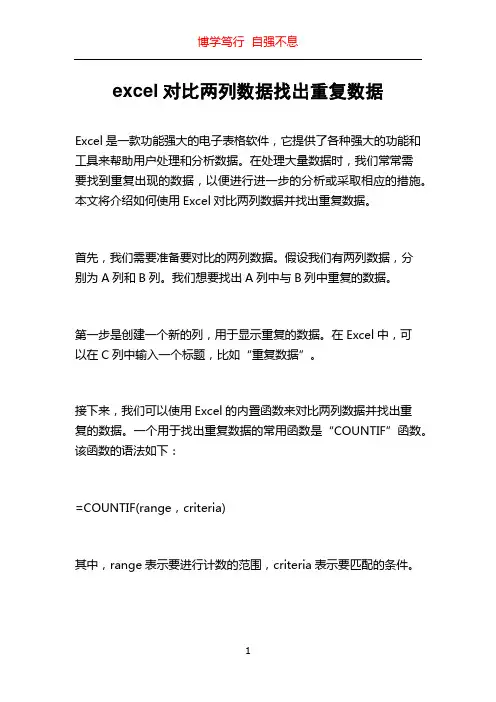
excel对比两列数据找出重复数据
Excel是一款功能强大的电子表格软件,它提供了各种强大的功能和工具来帮助用户处理和分析数据。
在处理大量数据时,我们常常需
要找到重复出现的数据,以便进行进一步的分析或采取相应的措施。
本文将介绍如何使用Excel对比两列数据并找出重复数据。
首先,我们需要准备要对比的两列数据。
假设我们有两列数据,分
别为A列和B列。
我们想要找出A列中与B列中重复的数据。
第一步是创建一个新的列,用于显示重复的数据。
在Excel中,可
以在C列中输入一个标题,比如“重复数据”。
接下来,我们可以使用Excel的内置函数来对比两列数据并找出重
复的数据。
一个用于找出重复数据的常用函数是“COUNTIF”函数。
该函数的语法如下:
=COUNTIF(range,criteria)
其中,range表示要进行计数的范围,criteria表示要匹配的条件。
在我们的例子中,我们可以在C2单元格中输入以下公式来找出A 列中与B列中重复的数据:
=IF(COUNTIF(B:B, A2)>0, A2, \。
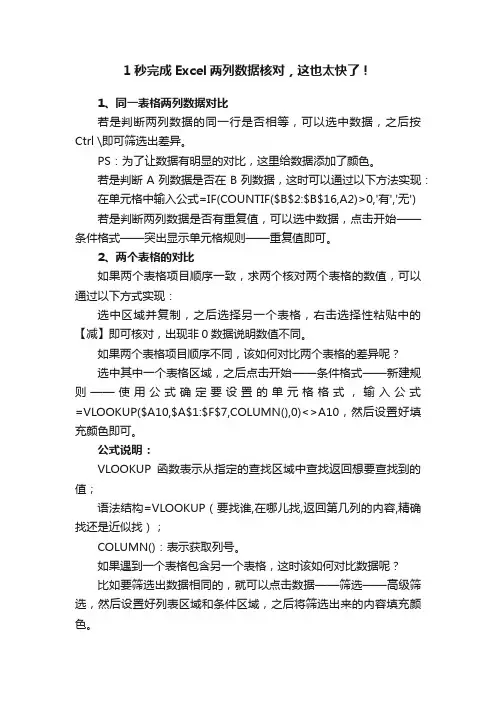
1秒完成Excel两列数据核对,这也太快了!
1、同一表格两列数据对比
若是判断两列数据的同一行是否相等,可以选中数据,之后按Ctrl \即可筛选出差异。
PS:为了让数据有明显的对比,这里给数据添加了颜色。
若是判断A列数据是否在B列数据,这时可以通过以下方法实现:在单元格中输入公式=IF(COUNTIF($B$2:$B$16,A2)>0,'有','无') 若是判断两列数据是否有重复值,可以选中数据,点击开始——条件格式——突出显示单元格规则——重复值即可。
2、两个表格的对比
如果两个表格项目顺序一致,求两个核对两个表格的数值,可以通过以下方式实现:
选中区域并复制,之后选择另一个表格,右击选择性粘贴中的【减】即可核对,出现非0数据说明数值不同。
如果两个表格项目顺序不同,该如何对比两个表格的差异呢?
选中其中一个表格区域,之后点击开始——条件格式——新建规则——使用公式确定要设置的单元格格式,输入公式=VLOOKUP($A10,$A$1:$F$7,COLUMN(),0)<>A10,然后设置好填充颜色即可。
公式说明:
VLOOKUP函数表示从指定的查找区域中查找返回想要查找到的值;
语法结构=VLOOKUP(要找谁,在哪儿找,返回第几列的内容,精确找还是近似找);
COLUMN():表示获取列号。
如果遇到一个表格包含另一个表格,这时该如何对比数据呢?
比如要筛选出数据相同的,就可以点击数据——筛选——高级筛选,然后设置好列表区域和条件区域,之后将筛选出来的内容填充颜色。
以上就是今天要分享的对比技巧,你学会了吗?若有什么问题,欢迎在下方留言。
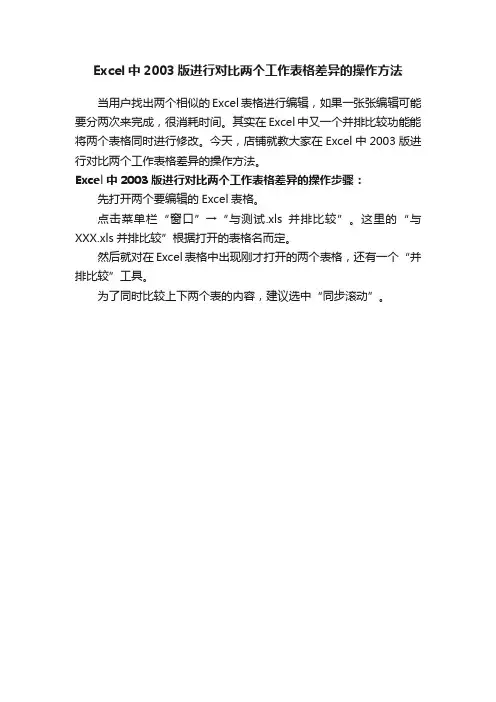
Excel中2003版进行对比两个工作表格差异的操作方法
当用户找出两个相似的Excel表格进行编辑,如果一张张编辑可能要分两次来完成,很消耗时间。
其实在Excel中又一个并排比较功能能将两个表格同时进行修改。
今天,店铺就教大家在Excel中2003版进行对比两个工作表格差异的操作方法。
Excel中2003版进行对比两个工作表格差异的操作步骤:先打开两个要编辑的Excel表格。
点击菜单栏“窗口”→“与测试.xls并排比较”。
这里的“与XXX.xls并排比较”根据打开的表格名而定。
然后就对在Excel表格中出现刚才打开的两个表格,还有一个“并排比较”工具。
为了同时比较上下两个表的内容,建议选中“同步滚动”。
Excel两表数据核对,教你3个核对小技巧,1分钟找出数据差异在工作上,我们使用Excel处理数据的时候,经常会遇到一个让人头疼的问题,就是数据之间的
核对,非常费时间,速度慢一点的,还得加班做完才行,所以,今天就交大家3个数据核对的技
巧,1分钟就能完成你的数据核对工作了。
一、快捷键核对数据
如果只是核对两列数据的话,就非常简单,在表格中选中需要核对的数据列,然后按下快捷键
【Ctrl+】,就会自动识别出不同的数据,接着再填充一个不一样的颜色就会很明显了。
二、高级筛选核对
核对多行多列的数据的时候,可以使用【高级筛选】进行核对。
第一步:点击工具栏上的【数据】-【筛选】中的【高级筛选】按钮,弹出弹框之后,【列表区
域】选中第一个表中的数据,【条件区域】选择第二个表中的数据,然后点击【确定】,相同
的数据就会被筛选来。
第二步:选中第一个表格中的数据,将字体颜色标记为【红色】,然后点击【数据】-【筛选】
中的【清除】按钮,就会返回原来的数据,【黑色】就代表数据不相同,【红色】就代表数据
相同。
三、复制粘贴核对数据
用这个方法核对多行多列的数据也很简单,不过在此之前需要备份一下数据。
选择第一组需要核对的数据,按下快捷键【Ctrl+C】进行复制,然后再选择第二组的数据,右键
点击【选择性粘贴】,进入窗口后,粘贴选择【数值】,运算选择【减】,点击【确定】,表
格中【为0】代表数据相同,【不为0】代表数据不相同。
以上这3个数据核对的方法,就是今天要教给大家的,希望能帮助到有困难的你,如果你还有不
懂的问题,可以在下面问小编,小编会尽力帮助你的。
excel数据对照-查找两列相同数据Excel数据对照是日常工作中时常需要进行的操作之一。
在处理大量数据时,查找两列中相同的数据是非往往见的需求。
通过对照两列数据,我们可以快速找到重复的数据,或者确认两列数据中是否存在相同的数据。
本文将介绍如何在Excel 中查找两列数据中相同的数据。
一、使用Excel的条件格式进行数据对照1.1 打开Excel表格,选择需要对照的两列数据。
1.2 在Excel菜单栏中选择“开始”选项卡,找到“样式”组,点击“条件格式”。
1.3 在条件格式中选择“突出显示单元格规则”,然后选择“重复值”。
二、使用Excel的公式进行数据对照2.1 在Excel表格中选择一个新的列,用来显示对照结果。
2.2 在新的列中输入公式“=IF(COUNTIF(A:A,B1)>0,"相同","不同")”,其中A为第一列数据,B为第二列数据,B1为第一个单元格。
2.3 拖动填充柄将公式应用到整列,即可快速查看两列数据中相同的数据。
三、使用Excel的筛选功能进行数据对照3.1 选择需要对照的两列数据,点击Excel菜单栏中的“数据”选项卡。
3.2 在“数据”选项卡中找到“筛选”功能,点击“高级筛选”。
3.3 在高级筛选对话框中选择“复制到另一个位置”,然后选择“列表区域”和“条件区域”,点击确定即可筛选出两列数据中相同的数据。
四、使用Excel的查找功能进行数据对照4.1 选择需要对照的两列数据,点击Excel菜单栏中的“开始”选项卡。
4.2 在“开始”选项卡中找到“编辑”功能组,点击“查找和选择”。
4.3 在查找对话框中输入第一列数据的第一个单元格,点击“查找下一个”,Excel会自动查找第二列数据中相同的数据。
五、使用Excel的条件筛选进行数据对照5.1 选择需要对照的两列数据,点击Excel菜单栏中的“数据”选项卡。
5.2 在“数据”选项卡中找到“排序和筛选”功能组,点击“自定义筛选”。
Excel2003中两列对比,快速辨别相同与不同数据在很多情况下我们需要将Excel表格中的一些数据整理一下,特别是一些相同的数据,我们需要将其找出,然后删除掉。
但是在两列单元格中光是用眼睛去查找的话可能很难分辨出来,而且还很费神,何不试试用Excel中的公式自动分辨有哪些相同数据呢?下面有4种方法可以快速帮大家找出重复数据。
方法一、Excel分别对AB列两列数据对比,比如A2=B2,就返回相同,否则返回不相同。
C2公式为:=IF(A2=B2,"相同","不同"),这样就可以实现excel两列对比。
不过细心的朋友会发现,A5和B5实质上有大小写区分的,因此使用这个公式不是完全准确。
Excel中exact函数可以完全区分大小写,因此C2公式可以更改为:=IF(EXACT(A2,B2)=TRUE,"相同","不同"),然后下拉复制公式,完成excel两列数据对比。
方法二、AB两列都是客户的姓名,需要找到两列重复的客户名称,并标示出来。
C1单元格输入数组公式:=IF(COUNTIF(A:A,B1)=0,"不重复",""),然后下拉完成excel两列数据对比。
方法三、在Excel中通过比较两列中的数据来查找重复项。
如果A列的数据没有在B 列出现过,就保留单元格为空。
如果A列的数据在B列出现过,就返回A列对应的数据。
C1输入公式:=IF(ISERROR(MATCH(A1,$B$1:$B$5,0)),"",A1)。
Match部分得到的结果是#N/A或者数字,然后用ISERROR函数,将#N/A错误值进行处理,ISERROR(#N/A)得到TRUE,ISERROR(数字)得到false,最外面用IF函数来进行判断,如果第一参数是true,就执行第二参数,否则执行第三参数。
excel2003查找重复值的教程
推荐文章
Excle如何查找重复值?热度: Excel中常见的反向查找函数公式如何使用热度:在Excel表格中怎么把Excel查找当筛选使用热度:excel2003中查找重复记录的方法热度:Excel中表格进行查找功能的操作方法热度:
Excel中的重复值具体该如何查找呢?下面是店铺带来的关于excel2003查找重复值的教程,希望阅读过后对你有所启发!
excel2003查找重复值的教程:
查找重复值步骤1:这里以2003版Excel为例。
点击打开软件。
查找重复值步骤2:打开软件后,进入到我们之前制作成的表格中。
查找重复值步骤3:进入表格后,这时我们点击表格顶部的“编辑”窗口。
查找重复值步骤4:点击后编辑选项后,弹出一个列表。
查找重复值步骤5:在列表中,我们点击“查找”这个选项。
查找重复值步骤6:点击查找后,这时弹出一个“查找与替换”的窗口,这里我们输入我们要查询的重复内容即可看到哪里重复了。
查找重复值步骤7:此外,我们还可以直接用快捷键的方式打开查找功能,按“Ctrl+F”键即可弹出这个窗口。
Excel怎么比较两组或两列数据的相同项和不同项办法主要向大家介绍如何快速比较excel中两列数据中的相同数据、不同数据,如果需要,将上述相同或不同数据提取出来。
操作过程:1.首先,在C1输入公式=MATCH(A1,B:B,)回车后下拉公式,如果返回的是数字,比如说C1的3,就说明A1单元格的内容再B列里第3行存在,也就是B3="A"。
如果A列的内容再B列里没有就返回错误值#N/A。
补充:如果数据分别来源于两张表格Sheet1、Sheet2。
在Sheet1表C1输入公式=MATCH(A1,Sheet2!B:B,),或在在Sheet2表C1输入公式=MATCH(A1,Sheet1!B:B,)。
下同。
2.如果嫌错误值难看,可以将公式改成:=ISNUMBER(MATCH(A1,B:B,))。
ISNUMBER判断返回值是不是数字,如果是数字就返回TRUE,反之返回FALSE。
3.这个过程也可以用COUNTIF函数来完成。
C1输入公式=COUNTIF(B:B,A1),下拉即可。
如果C列返回的是大于0的数字(因为B列里可能有重复出现A列某个单元格内容)就说明A列内容再B列里出现过,反之是0的话就是没有出现过。
4.如果只想在A列标示出哪些内容再B列里出现过怎么办呢可以用条件格式。
首先,从A1开始选中A列数据,点击【开始】-【条件格式】-【新建规则】。
第二步,选择【使用公式确定要设置格式的单元格】。
第三步,输入公式=COUNTIF(B:B,A1)>0,然后点击【格式】按钮。
第四步,选择一个填充颜色,并确定。
第五步,关闭条件格式设置对话框,可以看到A列中在B列存在的内容就都被标上了颜色。
如何在Excel中快速辨别两列数据是否一致的四种方法介绍哎呀,今天小智就来给大家普及一下如何在Excel中快速辨别两列数据是否一致的四种方法。
别看这是个小小的技能,但在我们的日常生活和工作中可是大有裨益哦!让我们一起来看看吧!我们来说说第一种方法:使用IF函数。
IF函数是Excel中的一个非常实用的逻辑函数,它可以根据一个条件是否成立来返回两个不同的结果。
比如说,我们想要判断A 列和B列的数据是否相等,就可以在C列输入以下公式:```=IF(A1=B1, "相等", "不相等")```这个公式的意思是:如果A1单元格的数据等于B1单元格的数据,那么C1单元格就显示“相等”,否则显示“不相等”。
这样一来,我们就可以轻松地看出A列和B列的数据是否一致了。
不过,这种方法有一个缺点,就是我们需要逐行输入公式,比较繁琐。
我们来说说第二种方法:使用VLOOKUP函数。
VLOOKUP函数是Excel中的一个查找函数,它可以根据一个关键字在一个区域中查找对应的值。
比如说,我们想要判断A列和B列的数据是否相等,但是A列的数据比B列的数据多一列,这时候我们可以使用VLOOKUP函数来实现。
在C列输入以下公式:```=IF(VLOOKUP(A1, B:B, 1, FALSE) = A1, "相等", "不相等")```这个公式的意思是:在B列中查找A1单元格的数据,然后返回对应的值。
如果这个值等于A1单元格的数据,那么C1单元格就显示“相等”,否则显示“不相等”。
这种方法的优点是操作简便,缺点是需要事先知道数据的范围。
再来说说第三种方法:使用EXACT函数。
EXACT函数是Excel中的一个文本比较函数,它可以比较两个文本字符串是否完全相同。
比如说,我们想要判断A列和B列的数据是否相等,但是这两个列的数据都是以#符号开头的数字,这时候我们可以使用EXACT函数来实现。
在很多情况下我们需要将Excel表格中的一些数据整理一下,特别是一些相同的数据,我们需要将其找出,然后删除掉。
但是在两列单元格中光是用眼睛去查找的话可能很难分辨出来,而且还很费神,何不试试用Excel中的公式自动分辨有哪些相同数据呢?下面有4种方法可以快速帮大家找出重复数据。
方法一、
Excel分别对AB列两列数据对比,比如A2=B2,就返回相同,否则返回不相同。
C2公式为:=IF(A2=B2,"相同","不同"),这样就可以实现excel两列对比。
不过细心的朋友会发现,A5和B5实质上有大小写区分的,因此使用这个公式不是完全准确。
Excel中exact函数可以完全区分大小写,因此C2公式可以更改为:
=IF(EXACT(A2,B2)=TRUE,"相同","不同"),然后下拉复制公式,完成excel两列数据对比。
方法二、
AB两列都是客户的姓名,需要找到两列重复的客户名称,并标示出来。
C1单元格输入数组公式:=IF(COUNTIF(A:A,B1)=0,"不重复",""),然后下拉完成
excel两列数据对比。
方法三、
在Excel中通过比较两列中的数据来查找重复项。
如果A列的数据没有在B列出现过,就保留单元格为空。
如果A列的数据在B列出现过,就返回A列对应的数据。
C1输入公式:=IF(ISERROR(MATCH(A1,$B$1:$B$5,0)),"",A1)。
Match部分得到的结果是#N/A或者数字,然后用ISERROR函数,将#N/A错误值进行处理,ISERROR(#N/A)得到TRUE,ISERROR(数字)得到false,最外面用IF函数来进行判断,如果第一参数是true,就执行第二参数,否则执行第三参数。
这个应用是巧用excel两列对比,完成查找重复项。
方法四、
Excel中用vlookup函数来对比两列。
B1单元格公式为:=IF(ISNA(VLOOKUP(A1,$C$1:$C$6,1,)),"←A有C无","←AC共有")
D1单元格公式为:=IF(ISNA(VLOOKUP(C1,$A$1:$A$6,1,)),"←C有A无","←CA共有")
然后下拉复制公式,完成Excel两列对比。